我们在日常使用CAD软件时,怎么实现CAD编号数字递增呢?下面小编就给大家整理了具体的操作步骤,需要的小伙伴可以参考应用。
1.首先打开CAD软件,小编这次是以给元器件的管脚编号为例,如图所示。
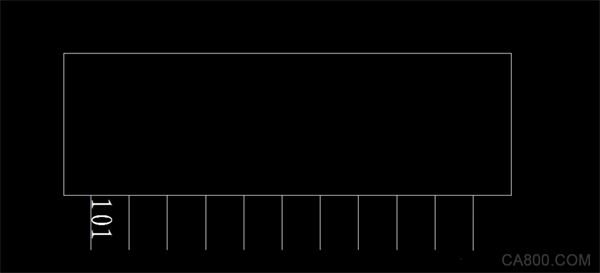
2.接着将文字阵列。选中文字,点击阵列工具。
这里先确定整列方向和数量。小编需要1行多列,所以x=1,y=11。再选择整列的距离。需要阵列的距离就是两个管脚之间的距离。全部设置完成,点击确定,就可以得到阵列效果。
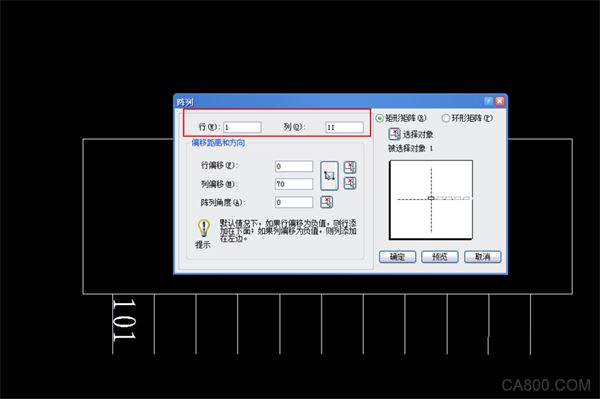
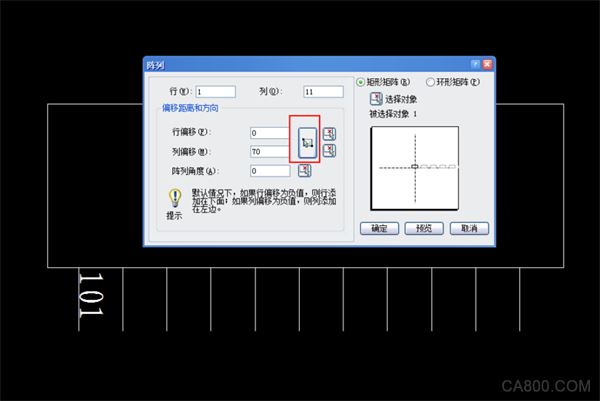
3.最后选中所用想要更改序号的文字。输入TCONUT(自动编号命令)。选择方向;以这个例子来讲,选择Y方向。输出起始值,和递增值。要实现编号从101开始往后依次加1,所以,输入101,1。选择覆盖,输入字母O。点击确定,即可看到所有文字被替换的效果。
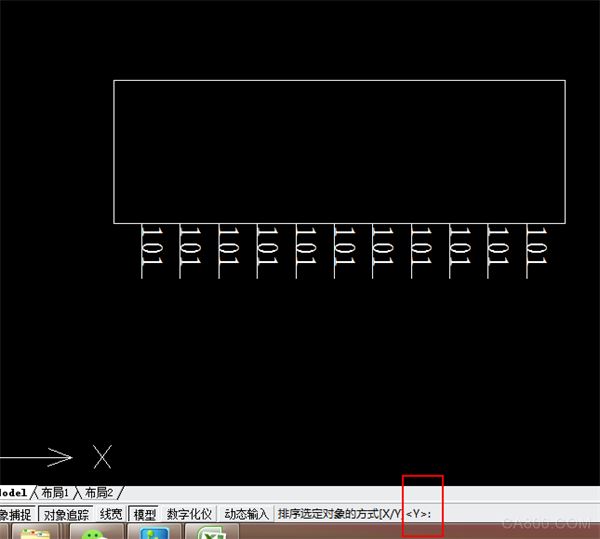
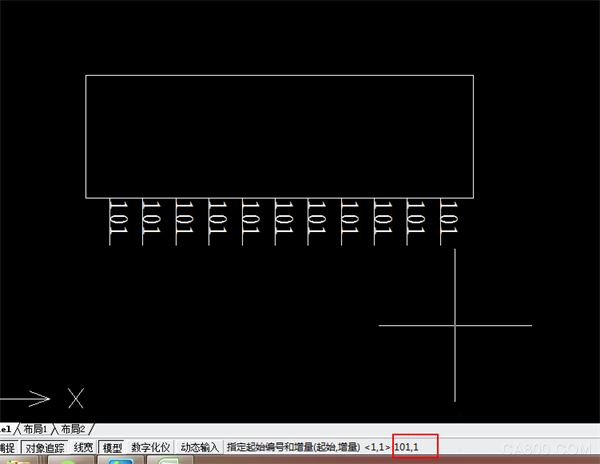
以上就是CAD编号实现数字递增效果的方法,希望能够帮到大家。